Meil on hea meel tutvustada uut Tone'i funktsiooni Microsoft SwiftKey klaviatuuril. Toonifunktsioon toetab mitut keelt.
Toon
Meie toonifunktsioon võimaldab teil muuta sisestusväljale sisestatud teksti tooni. See kasutab tehisintellekti, et aidata kasutajatel parandada oma kirjutamist, soovitades alternatiivseid sõnu ja järjestades lauseid ümber.
Meil on "Professional", "Casual", "Polite" ja "Social Post" toonid.
1. Mis on Microsoft SwiftKey klaviatuuri tooni?
Kui sisestate sisestusväljale toonifunktsiooni abil mis tahes teksti või teate, kirjutab tehisintellekti funktsioon teie teksti ümber ja pakub teile erinevaid toonivalikuid.
2. Kuidas tooni kasutada?
Puudutage tööriistaribal Bingi ikooni ja saate vaadata suvandit "Tooni".
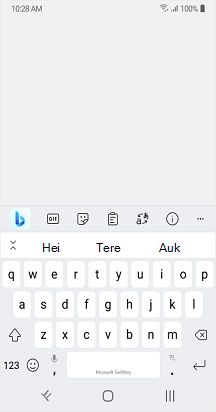
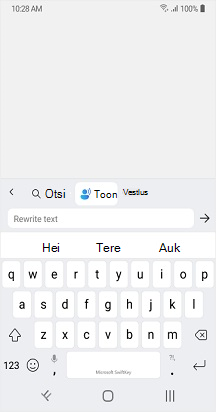
Tooni kasutamine kolmel erineval viisil
Toonimuudatus koos tekstiga sisendväljal:
-
Avage SwiftKey klaviatuur.
-
Tippige sisestusväljale tekst.
-
Puudutage Bingi ikooni, valige "Tooni" ja tekst kuvatakse automaatselt sisestusväljal "Tooni (teksti ümberkirjutamine)".
-
Puudutage nuppu .
-
Teile antakse erinevaid toonid, nagu "Professional", "Casual", "Polite" ja "Social Post".
-
Kui puudutate valikut Asenda, asendab see teie rakenduse teksti värskendatud toonitekstiga. Samuti saate kasutada käsku Kopeeri, et saaksite kleepida teksti sinna, kus vajate seda oma rakenduses.
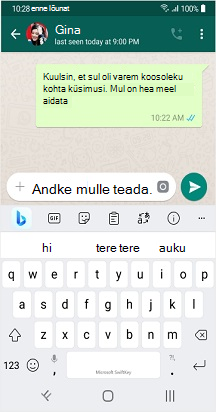
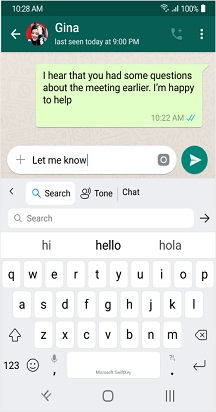
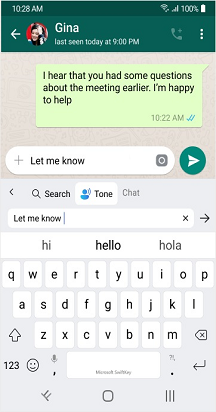
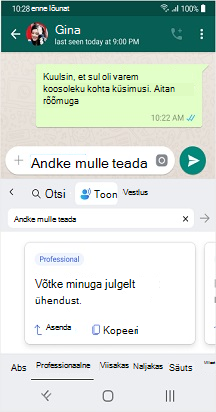
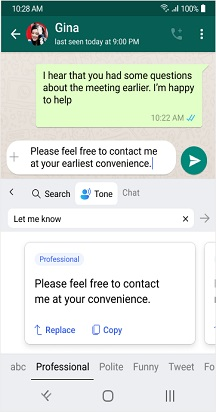
Toonimine ilma tekstita sisendväljal:
-
Puudutage tööriistaribal Bingi ikooni ja seejärel valige Tone.
-
Nüüd sisestage tekst väljale (Kirjuta tekst ümber) ja puudutage nuppu .
-
Teile antakse erinevaid toonid, nagu "Professional", "Casual", "Polite" ja "Social Post".
-
Kui puudutate valikut Asenda, asendab see teie rakenduse teksti värskendatud toonitekstiga. Samuti saate kasutada käsku Kopeeri, et saaksite kleepida teksti sinna, kus vajate seda oma rakenduses.
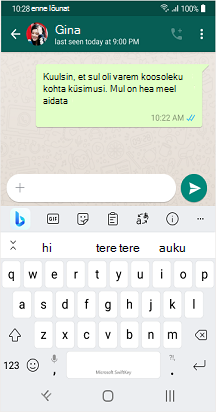
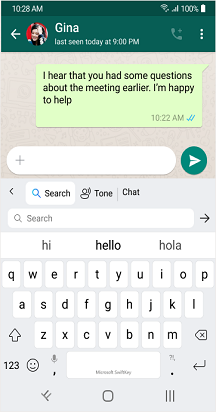
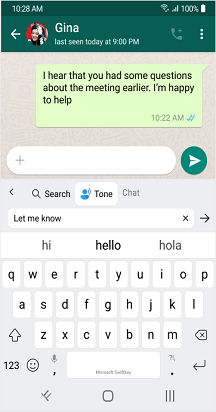
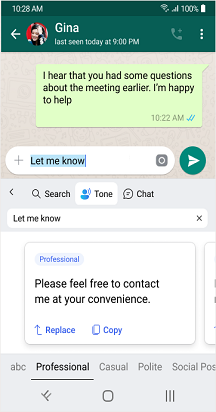
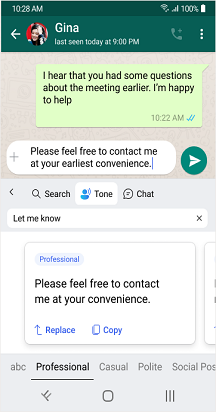
Valitud teksti toonimine:
-
Sisestage sisestusväljale tekst ja valige osa tekstist.
-
Puudutage Bingi ikooni ja valige Tone.
-
Varem valitud tekst lisatakse tooni automaatselt. Teksti ümberkirjutamiseks saate seda puudutada.
-
Saate vaadata uut teksti, mis asendab valitud sisestusvälja algse teksti.
-
Teile antakse erinevaid toonid, nagu "Professional", "Casual", "Polite" ja "Social Post".
-
Kui puudutate valikut Asenda, asendab see teie rakenduse teksti värskendatud toonitekstiga. Samuti saate kasutada käsku Kopeeri, et saaksite kleepida teksti sinna, kus vajate seda oma rakenduses.
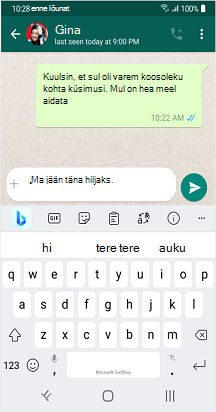
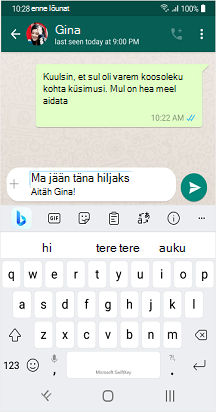
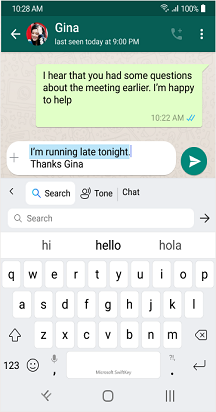
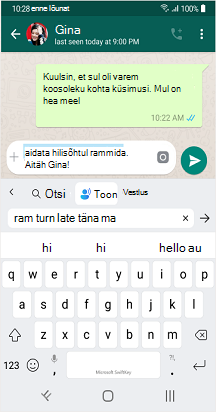
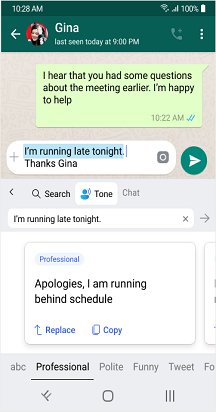
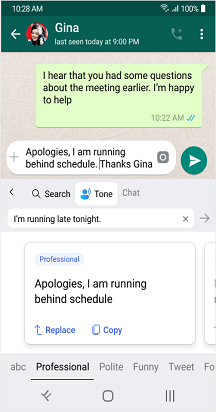
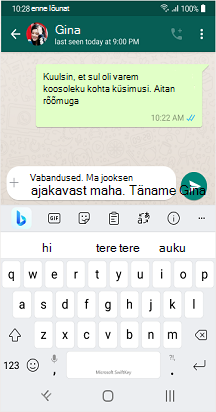
*Kui tulemite laadimisel esineb probleeme, palume sulgeda ja uuesti avada või puudutada nuppu Proovi uuesti*.
Märkus. Tooni- ja tekstvestlusfunktsioonide kasutamiseks peate sisse logima oma Microsofti kontoga.
Märkus: "Uued Bingi funktsioonid on google Play poest allalaadimiseks saadaval. Kui SwiftKey oli teie seadmesse eelinstallitud, ei pruugi uued funktsioonid töötada. Pöörduge oma telefoni tootja poole. Palume ebamugavuste pärast vabandust."
Meil on hea meel tutvustada uut Tone'i funktsiooni Microsoft SwiftKey klaviatuuril. Toonifunktsioon toetab mitut keelt.
Toon
Meie toonifunktsioon võimaldab teil muuta sisestusväljale sisestatud teksti tooni. See kasutab tehisintellekti, et aidata kasutajatel parandada oma kirjutamist, soovitades alternatiivseid sõnu ja järjestades lauseid ümber.
Meil on "Professional", "Casual", "Polite" ja "Social Post" toonid.
1. Mis on Microsoft SwiftKey klaviatuuri tooni?
Kui sisestate sisestusväljale toonifunktsiooni abil mis tahes teksti või teate, kirjutab tehisintellekti funktsioon teie teksti ümber ja pakub teile erinevaid toonivalikuid.
2. Kuidas tooni kasutada?
Puudutage tööriistaribal Bingi ikooni ja saate vaadata suvandit "Tooni".
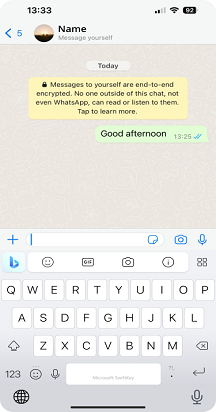
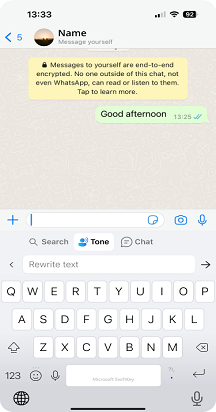
Tooni kasutamine kolmel erineval viisil
Toonimuudatus koos tekstiga sisendväljal:
-
Avage SwiftKey klaviatuur.
-
Tippige sisestusväljale tekst.
-
Puudutage Bingi ikooni, valige "Tooni" ja tekst kuvatakse automaatselt sisestusväljal "Tooni (teksti ümberkirjutamine)".
-
Koputage.
-
Teile antakse erinevaid toonid, nagu "Professional", "Casual", "Polite" ja "Social Post".
-
Nupu Aktsepteeri puudutamisel asendatakse rakenduse tekst värskendatud toonitekstiga. Samuti saate kasutada käsku Kopeeri, et saaksite kleepida teksti sinna, kus vajate seda oma rakenduses.
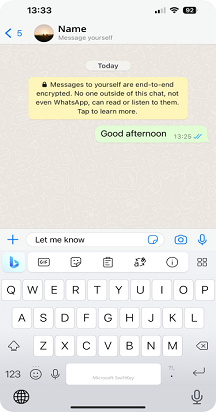
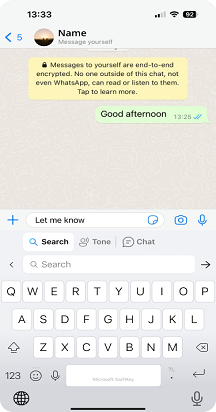
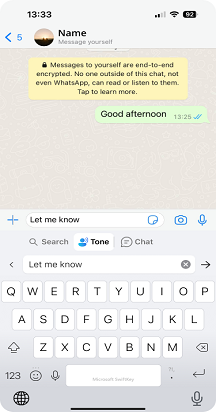
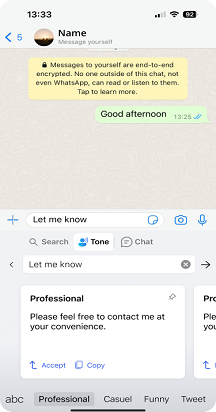
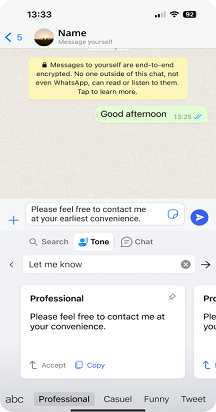
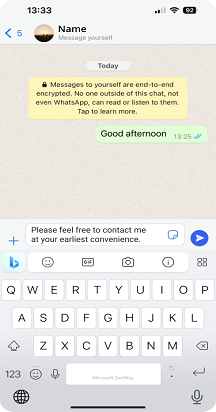
Toonimine ilma tekstita sisendväljal:
-
Puudutage tööriistaribal Bingi ikooni ja seejärel valige Tone.
-
Nüüd sisestage tekst väljale (Kirjuta tekst ümber) ja puudutage nuppu .
-
Teile antakse erinevaid toonid, nagu "Professional", "Casual", "Polite" ja "Social Post".
-
Kui puudutate valikut Asenda, asendab see teie rakenduse teksti värskendatud toonitekstiga. Samuti saate kasutada käsku Kopeeri, et saaksite kleepida teksti sinna, kus vajate seda oma rakenduses.
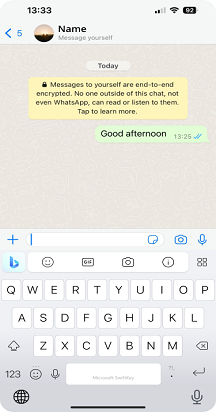
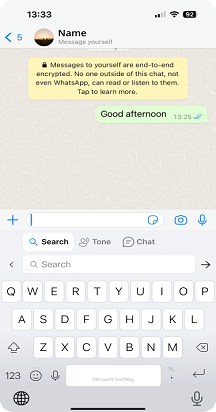
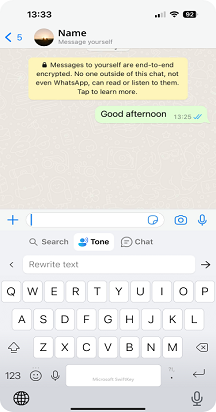
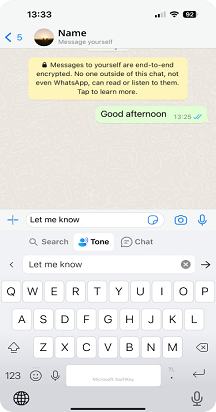
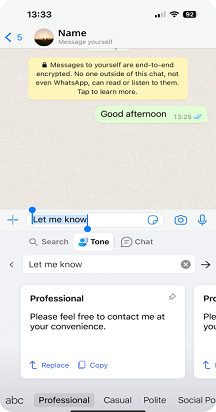
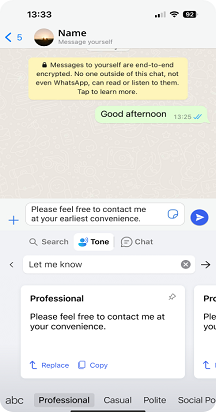
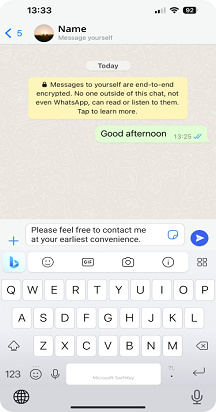
Valitud teksti toonimine:
-
Sisestage sisestusväljale tekst ja valige osa tekstist.
-
Puudutage Bingi ikooni ja valige Tone.
-
Varem valitud tekst lisatakse tooni automaatselt. Teksti ümberkirjutamiseks saate seda puudutada.
-
Saate vaadata uut teksti, mis asendab valitud sisestusvälja algse teksti.
-
Teile antakse erinevaid toonid, nagu "Professional", "Casual", "Polite" ja "Social Post".
-
Kui puudutate valikut Asenda, asendab see teie rakenduse teksti värskendatud toonitekstiga. Samuti saate kasutada käsku Kopeeri, et saaksite kleepida teksti sinna, kus vajate seda oma rakenduses.
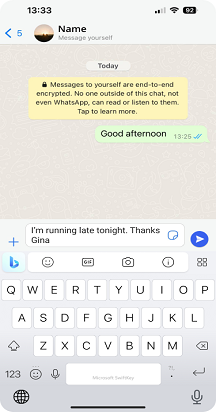
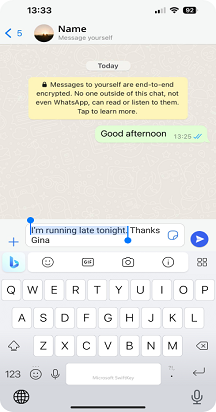
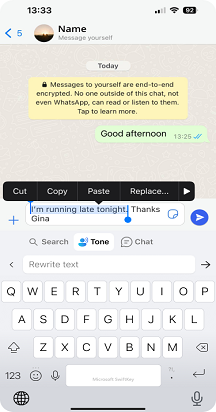
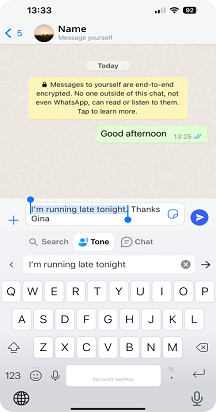
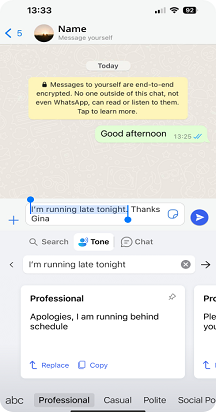
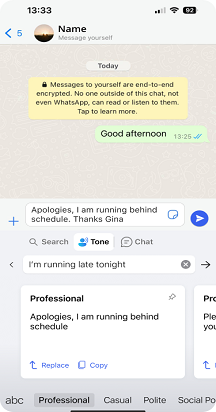
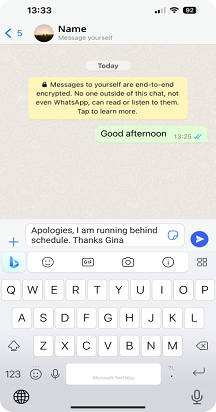
*Kui teil on toonis probleeme, palume sulgeda ja uuesti avada või puudutada nuppu Proovi uuesti.
Märkus. Tooni- ja tekstvestlusfunktsioonide kasutamiseks peate sisse logima oma Microsofti kontoga.
Märkus: "Uued Bingi funktsioonid on apple'i App Store allalaadimiseks saadaval. Kui SwiftKey oli teie seadmesse eelinstallitud, ei pruugi uued funktsioonid töötada. Pöörduge oma telefoni tootja poole. Palume ebamugavuste pärast vabandust."










